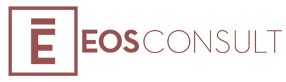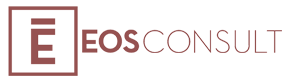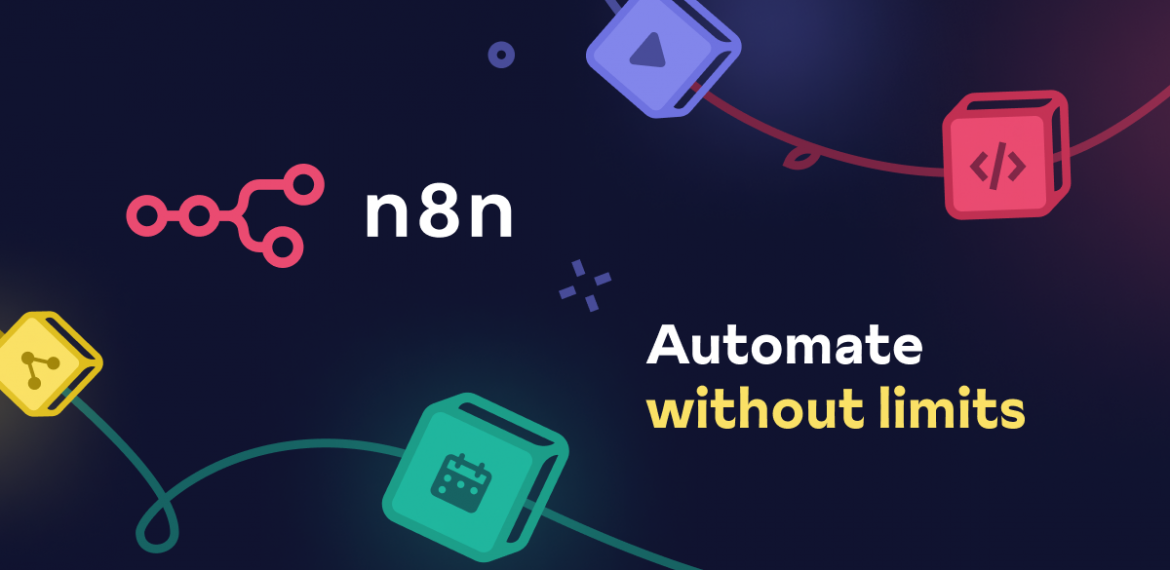Si reps desenes de correus al dia, amb factures adjuntes, segurament perds temps descarregant-les, revisant imports i introduint-les manualment.
Amb n8n i un Agent d’Intel·ligència Artificial (IA) pots automatitzar tot aquest procés:
- El sistema detecta el correu amb adjunts.
- Descarrega els arxius
- Extreu les dades principals i les desa automàticament en un full d’Excel o Google Sheets.
- Guarda automàticament els adjunts a una carpeta de Google Drive, Dropbox, etc..
En aquesta guia t’explico com crear aquest flux pas a pas.
⚙️ Objectiu del flux
- Detectar un correu entrant amb adjunts (factures o tiquets)
- Descarregar els arxius adjunts (PDF, JPG, PNG, etc.)
- Processar-los amb un Agent d’IA per extreure dades (data, proveïdor, import, IVA, etc.)
- Desar els resultats en un Google Sheets i els adjunts a un Drive.
🧰 Què necessites abans de començar
Abans de muntar el flux a n8n, assegura’t de tenir aquests requisits:
1️⃣ Servidor o entorn d’execució n8n
Tens dues opcions principals:
n8n Cloud → és la manera més senzilla i ràpida. Només cal registrar-te a https://app.n8n.io i ja pots crear fluxos sense instal·lació.
Servidor VPS → si prefereixes tenir més control o integrar-ho amb altres serveis (Hostinger VPS, Ionos VPS, etc..)
2️⃣ Clau API per utilitzar agents d’IA
Perquè el flux pugui processar les factures amb IA, necessitaràs una API Key del proveïdor d’IA que vulguis fer servir.
En aquesta guía, utilitzarem Google Gemini:
1) Crea la teva API Key gratuïta a https://aistudio.google.com/app/apikey
2) Un cop creada, la pots utilitzar amb el node AI Agent de n8n.
3️⃣ Projecte a Google Cloud amb accés a Drive i Sheets
Si vols connectar n8n amb Google Drive o Google Sheets, necessitaràs crear un projecte a la consola de Google Cloud:
-Entra a https://console.cloud.google.com
-Crea un projecte nou (per exemple: Automatitzacions n8n).
-Activa les APIs necessàries: Google Drive API, Google Sheets API
-Ves a “Credencials” → “Crea credencials” → OAuth Client ID
-Copia el Client ID i el Client Secret i desa’ls a n8n com una nova credencial de Google.
-Això permetrà que n8n pugui llegir correus, descarregar fitxers i escriure dades al teu Drive o Sheets amb autorització segura.
🧩 Pas 1: Node “Email Trigger” (detectar correus nous)
Farem servir el node Email Trigger (IMAP) de n8n.
Configuració bàsica:
-IMAP host: imap.nomdomini.com o imap.gmail.com
-Carpeta: INBOX o el nom de la teva carpeta
-Activa l’opció: “Download Attachments” ✅
Cada vegada que arribi un correu amb adjunts, el flux s’activarà i enviarà els fitxers al següent node.
📥 Pas 2: Node “Move Binary Data” → preparar els adjunts
Aquest node converteix els adjunts descarregats en un format que la IA pugui llegir (base64 o text binari).
Selecciona:
-From: Binary to JSON
-Property: attachment_0 (o el nom que generi el trigger)
Així podràs enviar el contingut directament al model d’IA o a una API OCR.
🧠 Pas 3: Node “AI Agent” o «Google Gemini» Actions
Aquí comença la màgia…
Tens dues opcions:
a. Si utilitzes n8n Cloud, pots fer servir el node AI Agent directament, o també pots fer servir les noves funcions de Google Gemini ( Analitzar imatge, Analitzar document, etc… )
Prompt recomanat per a l’agent d’IA: ( System message )
Ets un assistent comptable. Extreu els següents camps de la factura adjunta (PDF o imatge):– Data d’emissió– Número de factura– CIF/NIF Emisor– Proveïdor– Base imposable– IVA– TotalRetorna la informació en format JSON.
Exemple de resposta de la IA:
«data»: «2025-10-01»,
«proveidor»: «ACME S.L.»,
«nif»: «B12345678»,
«total»: 121.00,
«iva»: 21.00,
«base»: 100.00
}
📊 Pas 4: Node “Google Sheets” o «Excel Web»
Amb les dades estructurades, el següent pas és registrar-les automàticament.
Opció A – Google Sheets:
-Node: Google Sheets → Add Row
-Columnes: Data | Proveïdor | NIF | Base | IVA | Total | Nom arxiu
📂 Pas 5: Node “Google Drive / Dropbox / FTP”
Desa una còpia del fitxer original per seguretat o traçabilitat.
Exemple:
-Node: Google Drive → Upload File
-Nom de fitxer: {{$json[«proveidor»]}}_{{$json[«data»]}}.pdf
-Carpeta de destí: /Factures/Processades/2025
També pots moure el correu original a una altra carpeta amb IMAP Move Email per mantenir la safata neta.
📢 Pas 6: Notificació opcional
Afegeix una notificació perquè sàpigues quan s’ha processat una factura:
-Email Node: t’envia un correu amb les dades extretes.
Exemple de missatge:
✅ Factura processada
Proveïdor: ACME S.L.
Total: 121,00 €
Guardada correctament a Google Sheets i Drive.
🧾 Conclusió
Aquest flux és un exemple genèric i adaptable. Pots afegir-hi:
Filtres de remitent o d’assumpte al node d’email, per processar només correus de proveïdors concrets.
Validacions de tipus d’arxiu (per exemple, només PDFs o imatges).
A més, tingues en compte que l’extracció de dades d’un PDF pot requerir diversos passos segons el tipus de document:
Si el PDF és digital original, la IA pot llegir-lo directament.
Si el PDF és escanejat o una imatge, cal primer aplicar un OCR (reconeixement de text) abans d’enviar-lo a l’agent d’IA.
Amb petits ajustos com aquests, pots aconseguir una automatització molt més precisa i robusta, totalment adaptada al flux de treball del teu despatx.
💬 Vols automatitzar el teu procés?
Cada negoci té les seves particularitats: proveïdors diferents, formats de factures diversos o maneres pròpies de guardar la informació.
Explica’ns el teu cas i valorarem quin flux d’n8n s’adapta millor a les teves necessitats —des de la lectura de correus fins a la integració amb el teu programa comptable.
📩 Contacta amb nosaltres i t’ajudarem a dissenyar una automatització a mida.